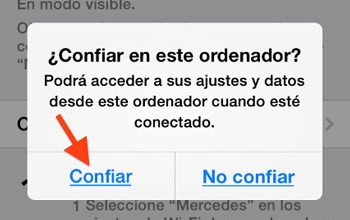Hoe de USB-poort van de computer te repareren wanneer deze niet werkt? Stap voor stap handleiding

Over het algemeen is de een van de handigste items op elk type computer zijn de USB-poorten (Universal Serial Bus) , waarmee u meerdere externe apparaten op de computer kunt aansluiten, of het nu gaat om een headset, een printer, een USB-stick of ook een mobiele telefoon om interessante informatie te importeren of exporteren . Par conséquent, de eenvoud en functionaliteit van USB zijn behoorlijk opmerkelijk , omdat het speciaal is ontworpen om naar believen te kunnen aansluiten of loskoppelen, andere apparatuur die wordt gebruikt om verschillende acties uit te voeren, zoals zowel op Windows als op Mac .
Echter, vaak werken deze poorten niet goed en hiermee beginnen eindeloze twijfels te ontstaan over: hun oorzaken en de meest effectieve oplossingen om de reparatie uit te voeren . Maar voordat u deze tactieken kent, is het essentieel om: zorg ervoor dat dit de poort is met fouten en dat het geen schade is die is veroorzaakt in het andere apparaat dat op de computer is aangesloten. Om u tijdig van advies te voorzien, raden wij u aan om: sluit het externe apparaat aan op een andere USB-poort en als het normaal wordt gedetecteerd, je kunt concluderen dat de vorige een aantal fouten heeft .
Nu, als u er zeker van bent dat u de USB-poort moet repareren, moet u: begin met het onderzoeken van het aantal problemen dat kan bestaan en zo de reden vinden die specifiek problemen op uw computer veroorzaakt . Later kan je vind de meest ideale oplossing om een USB-poort te repareren die niet meer werkt . Inderdaad, hieronder presenteren we u twee secties waarmee u in staat zult zijn om: specificeer de oorzaak van het probleem en in een andere, kent enkele eenvoudige stappen en tips om uit te voeren om genoemde schade op te lossen .
Wat zijn de redenen waarom een USB-poort niet meer werkt?
Hoewel dit waar is, il peut y heb een oneindig aantal redenen waarom een poort van dit type niet meer werkt op uw computer . Maar over het algemeen hebben gebruikers de neiging om te concluderen dat ze een gemeenschappelijk probleem hebben en daarom, deze worden in verschillende gevallen voortdurend herhaald .
Daarom, hier is de meest voorkomende redenen die optreden wanneer een USB-poort uitvalt :
Snel een USB-apparaat verwijderen of plaatsen

Hoewel je waarschijnlijk denkt dat het snel plaatsen of loskoppelen van een USB-apparaat op de aangegeven poort geen kwaad kan dat het gekoppelde artefact ; Dit is niet helemaal waar. Opgemerkt moet worden dat tijdens het uitvoeren van dit type actie de schijf opgeslagen gegevens kan verliezen of beschadigd kan raken, zodat formattering deze niet opnieuw kan configureren. Met andere woorden: als het andere teams krachtig kan beïnvloeden .
Wanneer u deze opslaghardware echter herhaaldelijk en snel aansluit en loskoppelt, de poort reageert niet meer op andere hardware , vanwege een timingprobleem waardoor de computer geen externe apparatuur kan detecteren . Daarom kan deze poort, in deze staat, geen enkel apparaat herkennen en zal niet goed werken .
Slecht aangesloten 5v- en GR-kabels

Dit wordt beschouwd als een van de ernstigste fouten die deze apparaten kunnen ervaren, omdat: het is bijna onherstelbare schade . Omdat, door geen kabels aan te sluiten 5v t Gr , 5 extra volt wordt aan het circuit geleverd die in plaats daarvan moet worden gebruikt voor het verzenden en ontvangen van gegevens.
Bijgevolg heeft hij oorzaken het permanent uitvallen van verschillende computercomponenten en genereert ook brandwonden in de USB-poort die onverbeterlijk zijn, evenals in de USB-circuits van het moederbord.
Soms kan een computer probleemloos werken wanneer dergelijke storingen optreden. Maar als u merkt dat de USB-poort niet goed werkt, is het: een precieze indicatie dat ook het moederbord bij de schade betrokken is . Bijgevolg heeft hij is uiterst belangrijk dat deze kabels op de juiste plaats worden aangesloten .
Slechte of vuile poorten

Nog een van de meest voorkomende redenen waarom een USB-poort niet op de meest genoemde manier werkt is te wijten aan het opgehoopte vuil en hun slechte staat . En is dat? zijn fysieke vorm, maakt het mogelijk om de opmerkelijke overblijfselen van stof te monopoliseren en nog meer als de gebruikers niet de moeite nemen om af en toe schoon te maken met een borstel, handdoek of handstofzuiger.
Evenzo hebben deze poorten de neiging om vuil te worden door: vanwege de pendrives die erin komen , omdat de meeste van deze appareils worden bewaard in tassen, zakken of handtassen die accumuleren algemeen onzuiverheden .
Stuurprogramma problemen
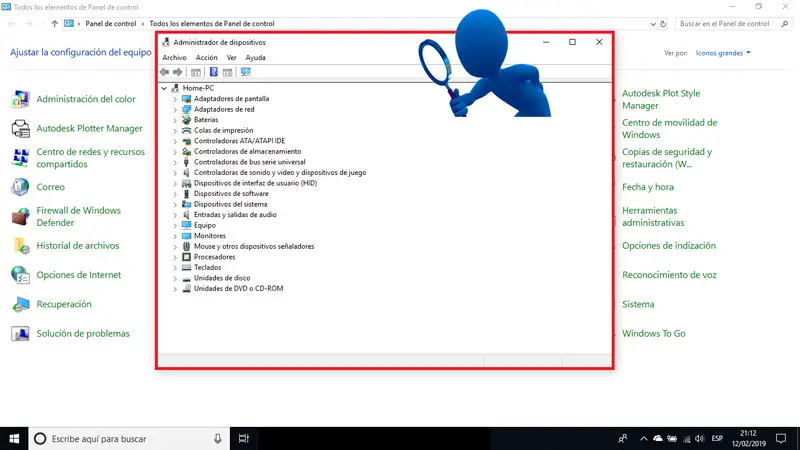
Onder verschillende omstandigheden kunnen problemen in verband met materiële schade worden veroorzaakt door het falen van computercontrollers . Rekening houdend met het feit dat elk stuk hardware een speciale driver moet hebben om goed te kunnen functioneren en dit moet ook de juiste zijn. maar van veel mensen weten niet hoe ze moeten detecteren of hun apparatuur zo'n probleem heeft .
In die zin geven we het proces aan om erachter te komen of er problemen zijn met de stuurprogramma's, wat uiterst eenvoudig is. Je hoeft alleen maar ga naar apparaatbeheer en voor het geval je het ziet een geel bord , dit geeft aan dat de piloten problemen hebben of verouderd zijn (De meest voorkomende).
Daarom is het noodzakelijk om ze up-to-date te houden en om het op te lossen, je moet de poort kiezen en op de knop "Update" klikken . Nu, in het geval dat dit wordt veroorzaakt door incompatibiliteit, kunt u hiervoor software gebruiken, zoals " Driver Booster ".
Virussen op de pc hebben

Het is geen geheim dat virussen op een computer zeer merkbare schade kunnen aanrichten en dat USB-poortstoring kan ook worden veroorzaakt door deze malware , of ze nu aanwezig zijn op de pc zelf of zelfs op het apparaat waarmee het via deze poort is verbonden.
Inderdaad, als u weet dat uw computer de afgelopen dagen niet goed heeft gefunctioneerd, aangezien deze mogelijk heeft de aanwezigheid van een virus en op dezelfde manier werd het goede werk afgekapt, twijfel er niet aan dat het hierdoor komt . Houd dus in gedachten hoe belangrijk het is om altijd een sterke antivirus te hebben.
Stroomuitval

Als je het niet weet, de meeste externe apparaten die op de USB-poort zijn aangesloten de l'ordinateur moet worden aangedreven door l'ordinateur . Daarom, als u besluit een van hen aan het team te koppelen en ze geen actie ondernemen, zullen ze het is waarschijnlijk dat er schade is aan de voeding .
Om enkele tekenen te ontdekken dat de stroomvoorziening van de computer kapot is, informeren wij u dat de computers hebben algemeen neiging tot herstarten of crashen zonder uitleg without , om een hard geluid en een soort rookgeur te produceren, om onder andere startproblemen te hebben.
Herkent USB niet: Foutcode 43

"UPDATE ✅ Moet u niet-werkende USB-poorten FIXEN en weet u niet hoe u dit moet doen?" ⭐ VOER HIER IN ⭐ en ontdek hoe je dit stap voor stap kunt doen ✅ EENVOUDIG en SNEL ✅ TUTORIAL »
Deze fout verwijst naar een specifiek hardwareprobleem in het apparaat dat is aangesloten via de kabel, d.w.z. het externe apparaat en duidt eigenlijk op een slechte verbinding of een beschadigde kabel . Wat in het kort betekent dat het een apparaat is waarvan de hardware niet correct kan worden geïdentificeerd op de pc .
Vele malen om foutcode 43 te vermijden it wordt aanbevolen om energiebesparing te deactiveren en " Universele buscontroller In apparaatbeheer van de computer.
Stappen en tips om USB-poorten te repareren die niet meer werken

Eens de meest voorkomende redenen waarom een USB-poort externe apparaten niet naar tevredenheid kan aansluiten, is het: is nodig om de meest efficiënte processen en tips te detailleren om deze poorten te kunnen repareren en zorg daarna voor hun werking.
Deze methoden worden hieronder vermeld:
Een lichamelijk onderzoek uitvoeren
De meest voorkomende is fysiek de staat van het invoerapparaat inspecteren . Zo kun je zien of er iets in zit en zo ja, verwijder het voorzichtig met een soort borstel of dun plastic .
U kunt ook een test uitvoeren door een USB-stick te plaatsen en zo zien en analyseren of het gemakkelijk naar de zijkant beweegt ; wat u met grote delicatesse moet doen om verdere schade te voorkomen. Ook als hij wel verbinding maakt en daarna weer de verbinding verbreekt, is de kans groot dat er een fysiek probleem is.
In die zin, als u tijdens de test veel beweging voelt, kunt u dat bevestigen de poort is gebroken of verbogen en het is beter om vertrouw een professional toe om het snel te veranderen .
Vervang de USB-poort
Als je een fysieke studie van het oosten hebt gedaan en het heeft geen enkele storing veroorzaakt (voor iedereen te zien) omdat het niet beweegt of iets dergelijks; je moet voor andere oplossingen gaan. Een van hen, en die veel gebruikers gebruiken, is om de USB-poort te vervangen goed, om het externe apparaat in een andere poort te plaatsen.
Als het apparaat inderdaad door het systeem wordt gedetecteerd en geen storing in zijn werking vertoont, maar het proces normaal verloopt, kan het zijn dat de aanvankelijk geteste USB-poort is beschadigd .
De computer opnieuw opstarten
Hoewel dit waar is, is een van de dingen die de meeste mensen doen als hun computer niet goed werkt: is om hun computer een tijdje af te sluiten of opnieuw op te starten . Wat, hoewel het eenvoudig en zelfs ineffectief lijkt, werkt in veel situaties .
Inderdaad, als je problemen hebt met het aansluiten van andere apparaten op de computer en het importeren of exporteren van informatie, is het goed dat je kies ervoor om een eenvoudige herstart uit te voeren en dus, wanneer de pc weer wordt ingeschakeld, hetzelfde systeem zou het andere apparaat moeten detecteren . Anders moet je je toevlucht nemen tot andere trucs.
Apparaatbeheer in Windows 10
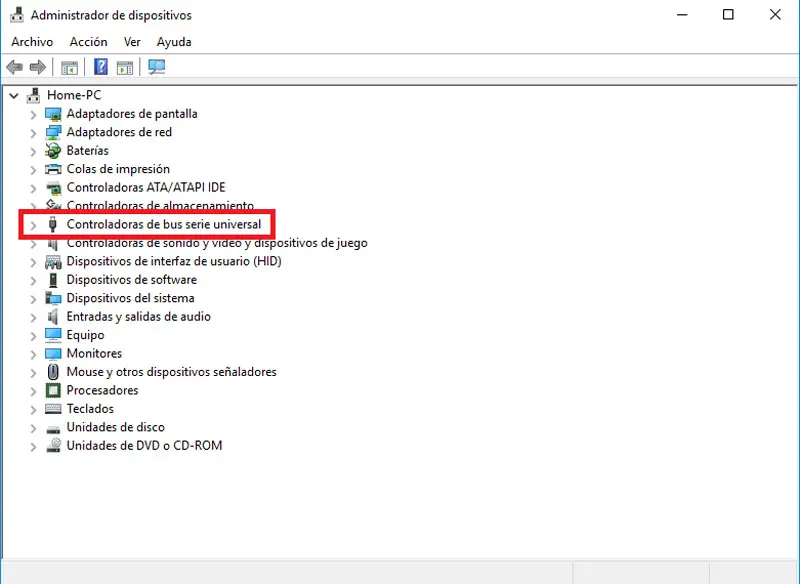
In veel gevallen is de storing gerelateerd aan een stuurprogramma en om dit te verifiëren, is het nodig om: render in apparaatbeheer (als u een Windows 10-computer hebt). Hier is de te volgen procedure:
- Klik met de rechtermuisknop in het menu Start en kies de optie » Apparaatbeheer » .
- Normaal gesproken vermeldt deze Apparaatbeheerder alle apparaten die op de computer zijn aangesloten en: groeperen op specifieke categorieën . Daar moet je lokaliseren " Universele seriële buscontroller En dubbelklik erop.
- Vervolgens zal er een kleine lijst ontstaan waarin u zoek naar de selectie "USB-hostcontroller" . Meestal heeft het een langere naam op elke pc, maar het moet deze drie woorden bevatten.
- Als u deze optie niet krijgt, de USB-poort heeft een storing . Om dit te verhelpen, klikt u op de " Controleren op hardwarewijzigingen » bovenaan.
- Daarna zal het een verificatieprocedure starten die: zou jou en alle aangesloten apparaten moeten detecteren .
- Als de poort dan nog steeds niet werkt, moet u: installeer de stuurprogramma's opnieuw en om dit te doen, klikt u op de items van de USB-hostcontroller om uninstall maintenant elke .
- Zodra ze zijn verwijderd, moet u: start je computer opnieuw op en de stuurprogramma's worden automatisch opnieuw geïnstalleerd. Wat uiteindelijk, moet de problemen of schade in de USB-poort oplossen .
Schakel de selectieve USB-onderbrekingsfunctie uit
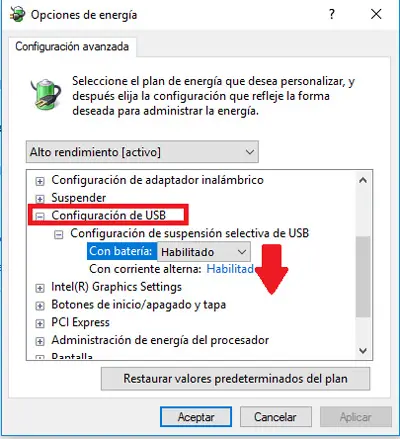
Selectieve USB-ophanging is een energiebesparende instelling die de mogelijkheid biedt om het batterijgebruik van een laptopcomputer te verminderen , dankzij een soort van " gesneden »Van de voeding van het apparaat.
Door deze functie op de computer in te schakelen, kunt u echter de USB-controller van de computer vervangen, waardoor de werking van externe apparaten wordt beïnvloed , omdat het in geen geval kan worden gedetecteerd .
In die zin is het mogelijk om te concluderen dat ondanks het feit dat het een functie is die goede voordelen genereert en zeer goed werkt, het veroorzaakt overlast rond de werking van de USB-poorten van de computer .
Om dit probleem op te lossen, moet u stap voor stap uitvoeren:
- Ga in Windows naar het menu » control Panel » en typen simplement deze woorden in de zoekmachine op de startbalk van de computer en in de optie kiezen die het je laat zien .
- Ga daarna naar " Hardware en geluid ", Waar een reeks selecties zal verschijnen en u moet klikken op degene die is geïdentificeerd als" Energiebeheer staat op de vierde plaats.
- Wanneer je binnen bent" Energiebeheer ", Klik op " Kies of pas een dieetplan aan "Dan klikken" Abonnementsinstellingen wijzigen ".
- Selecteer vervolgens ' Geavanceerde energie-instellingen wijzigen . Sindsdien zal een nieuw venster openen en daar zoeken " USB-instellingen "Waar ze je een optie laten zien met de naam" Instellingen voor selectieve USB-onderbreking "Die zal zeker worden geactiveerd en u moet het vervolgkeuzemenu wijzigen in" DESACTIVE ".
- Eindelijk, klik op de "Toepassen" knop dan op " OK Om de actie te bevestigen. Start nu de computer opnieuw op en daarmee je apparaat zou normaal moeten werken .
Als je vragen hebt, laat ze dan achter in de reacties, we nemen zo snel mogelijk contact met je op en het zal ook een grote hulp zijn voor meer communityleden. Bedankt!